द्वारा करण
ड्राइवरों को अपडेट करने का एक तरीका विंडोज को अपडेट करना या ड्राइवरों को मैन्युअल रूप से अपडेट करना है, और दूसरा तरीका निर्माता की वेबसाइट से विशिष्ट ड्राइवरों को डाउनलोड करना है। कभी-कभी, उपयोगकर्ताओं को निम्न त्रुटि मिलती है:
सेवा प्रक्रिया के साथ संचार विफल रहा।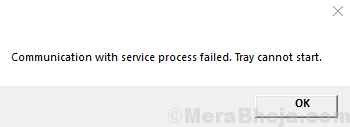
इस त्रुटि का अर्थ है कि Intel ड्राइवर और समर्थन सहायक सर्वर के साथ संचार करने और उपयुक्त ड्राइवर डाउनलोड करने में असमर्थ थे।
का कारण बनता है
1] इंटेल ड्राइवर और सपोर्ट असिस्टेंट एप्लिकेशन अधूरा या दूषित हो सकता है।
2] समान कार्य वाली अन्य उपयोगिताएं प्रक्रिया में हस्तक्षेप कर सकती हैं।
मैं कुछ समय के लिए ड्राइवरों को कैसे अपडेट करूं?
जबकि हम निश्चित रूप से समस्या को ठीक करने का प्रयास करेंगे, किसी भी हार्डवेयर या एप्लिकेशन को खराब होने से बचाने के लिए ड्राइवरों को समय पर अपडेट करने की आवश्यकता है। इंटेल के ड्राइवरों को इंटेल के डाउनलोड सेंटर से डाउनलोड किया जा सकता है। किसी और चीज से पहले वेबसाइट पर उल्लिखित स्वचालित अपडेट का प्रयास करें।
इसके बाद, निम्नलिखित समाधानों का प्रयास करें:
1} तृतीय-पक्ष ड्राइवर अपडेट सॉफ़्टवेयर निकालें
2} स्टार्टअप में DSATray अक्षम करें
3} इंटेल ड्राइवर और सपोर्ट असिस्टेंट को रीइंस्टॉल करें
समाधान 1] तृतीय-पक्ष ड्राइवर अद्यतन सॉफ़्टवेयर निकालें
चूंकि एक ही समय में सभी ड्राइवरों को अपडेट करना एक बहुत ही बोझिल प्रक्रिया है (जब तक कि एक साधारण विंडोज अपडेट मदद नहीं करता है), कई उपयोगकर्ता थर्ड-पार्टी ड्राइवर अपडेट सॉफ़्टवेयर स्थापित करने पर विचार करते हैं। यह आवश्यक है कि हम इसे अनइंस्टॉल कर दें।
समाधान 2] स्टार्टअप में DSATray को अक्षम करें
1] सुरक्षा विकल्प विंडो खोलने के लिए CTRL + ALT + DEL दबाएँ और सूची से कार्य प्रबंधक चुनें।

2] स्टार्टअप टैब में, खोजें डीसैट्रे आवेदन।
3] एप्लिकेशन पर राइट-क्लिक करें और डिसेबल चुनें।
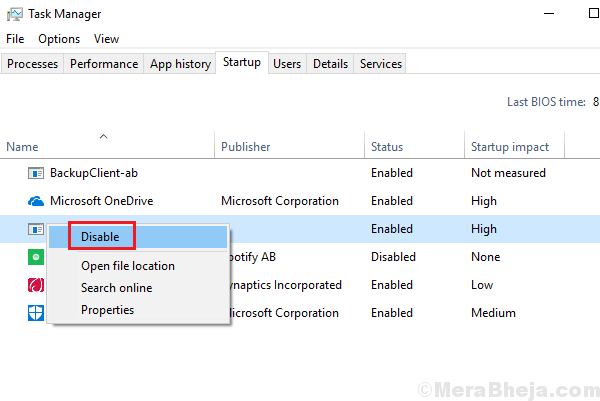
4] सिस्टम को पुनरारंभ करें और जांचें कि क्या यह मदद करता है।
समाधान ३] इंटेल ड्राइवर और समर्थन सहायक को पुनर्स्थापित करें
1] प्रेस विन + आर रन विंडो खोलने के लिए और कमांड टाइप करें एक ppwiz.cpl. प्रोग्राम और फीचर विंडो खोलने के लिए एंटर दबाएं।
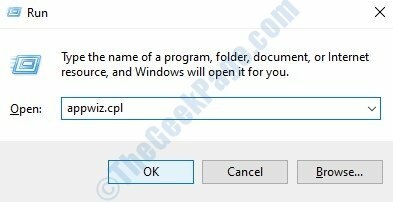
2] पता लगाएँ इंटेल ड्राइवर और सपोर्ट असिस्टेंट कार्यक्रमों की सूची से। राइट-क्लिक करें और स्थापना रद्द करें यह।
3] पुनः आरंभ करें प्रणाली।
4] प्रोग्राम को फिर से इंटेल की वेबसाइट से डाउनलोड करें और चलाएं।

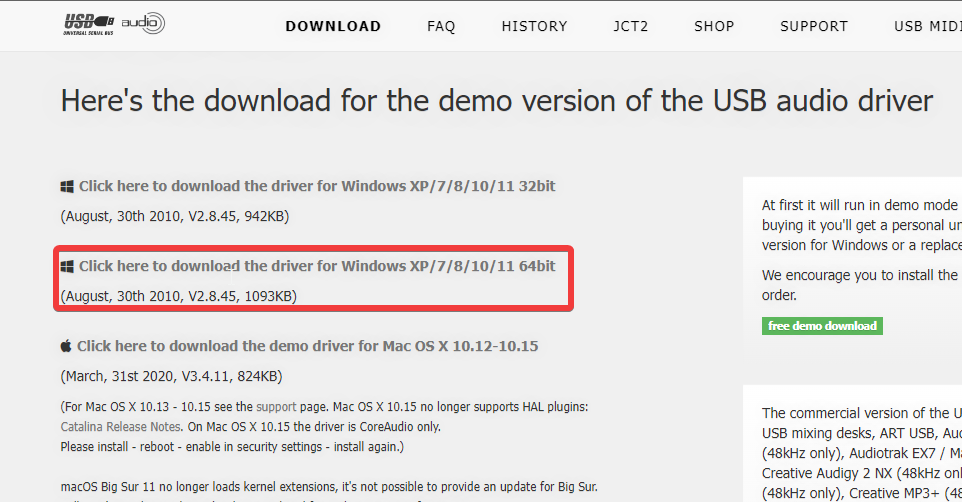
![एप्सन इवेंट मैनेजर सॉफ्टवेयर [विंडोज के लिए डाउनलोड करें]](/f/2257ef13aea3a846430f7e12f853006b.png?width=300&height=460)